您的位置:首页 > Chrome浏览器下载文件夹权限快速设置方法
Chrome浏览器下载文件夹权限快速设置方法
时间:2025-08-05
来源:谷歌浏览器官网
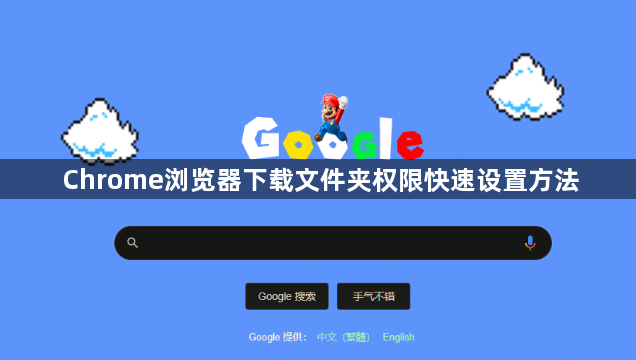
检查与修改文件夹权限
1. 查看文件夹属性:找到Chrome浏览器设置的下载文件夹,右键点击该文件夹,选择“属性”。在弹出的属性窗口中,切换到“安全”选项卡。
2. 检查用户权限:在“安全”选项卡中,查看当前用户是否具有“完全控制”或“写入”权限。如果没有,需要点击“编辑”按钮,为用户添加相应的权限。可以选择“Everyone”或特定用户,然后勾选“完全控制”或“写入”权限,点击“确定”保存设置。
3. 应用更改:设置完成后,点击“应用”和“确定”按钮,使权限更改生效。
以管理员身份运行浏览器(适用于Windows系统)
1. 找到浏览器快捷方式:在桌面上或开始菜单中找到Chrome浏览器的快捷方式。如果找不到,可以在浏览器的安装目录下找到“chrome.exe”文件,创建一个新的快捷方式。
2. 右键设置以管理员身份运行:右键点击Chrome浏览器的快捷方式,选择“属性”。在弹出的属性窗口中,切换到“快捷方式”选项卡,点击“高级”按钮。在“高级属性”窗口中,勾选“以管理员身份运行”选项,然后点击“确定”保存设置。
3. 重新打开浏览器:双击修改后的快捷方式,以管理员身份运行Chrome浏览器。
更改下载文件夹位置
1. 打开浏览器设置:启动Chrome浏览器,点击右上角的三个点,选择“设置”,进入浏览器的设置页面。
2. 进入下载设置:在设置页面中,向下滚动,找到“高级”选项并点击。在高级设置中,继续向下滚动,找到“下载内容”部分。
3. 更改下载路径:点击“更改”按钮,选择一个具有写入权限的文件夹作为新的下载文件夹。可以选择电脑上已有的其他文件夹,如桌面、文档等,也可以新建一个文件夹。选择完成后,点击“确定”或“保存”按钮,使设置生效。
针对不同网站设置下载权限
1. 进入网站权限设置选项:点击浏览器右上角的三个点,选择“设置”,进入设置页面后,找到相关的网站权限设置选项(不同版本的Chrome浏览器位置可能略有不同)。
2. 添加网站并设置权限:在此处,可添加需要设置权限的网站,然后针对该网站的下载行为进行权限设置,如允许或禁止下载等。
使用扩展程序辅助管理
1. 安装扩展程序:在Google浏览器的应用商店中,搜索并安装一些可以帮助管理下载文件夹权限的扩展程序,如“Download Manager Extended”等。
2. 进行管理操作:安装这些扩展程序后,可在浏览器中直接对下载任务进行更细致的管理。如设置下载任务的优先级,暂停、恢复或取消特定的下载任务,还可以将下载文件自动分类到不同的文件夹中,根据文件类型、下载时间等因素进行分类管理,提高文件夹的管理效率。
